步骤一 在工具箱中单击“刻刀工具”。
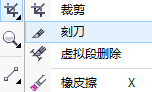
步骤二 将刻刀工具定位在对象上单击,然后在图形对象上单击另一点,此时图形切割完成。

步骤三 单击“选择工具”,选择切割后的对象并移动。

步骤四 单击“刻刀工具”,将刻刀工具定位在图形轮廓线上按住鼠标左键,移动光标绘制出曲线。松开鼠标后即可按光标的移动轨迹切割图形。

步骤五 点击“选择工具”,选择切割后的对象并移动。

刻刀工具属性栏中两个可用的按钮:

左边按钮:保留为一个对象,单击该按钮后,再绘制切割线,可以使切割后的对象成为一个整体。
右边按钮:剪切时自动闭合,单击该按钮后,再绘制切割线,即可闭合分割时的对象,分割后的两个对象将形成独立的对象。